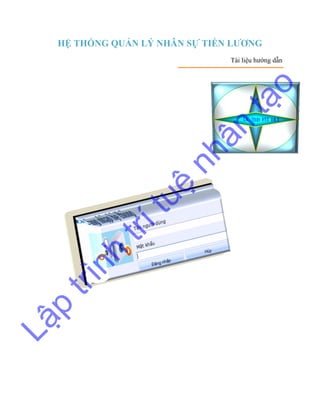
Tai lieuhuongdansudung
- 1. HỆ THỐNG QUẢN LÝ NHÂN SỰ TIỀN LƢƠNG Tài liệu hướng dẫn
- 2. Mục lục 1.1. Hướng dẫn cài đặt. ........................................................................................................... 3 1.1.1. Yêu cầu cấu hình................................................................................................... 3 1.1.2. Cài đặt: .................................................................................................................. 3 1.1.2.1. Chuẩn bị:............................................................................................................ 3 1.1.2.2. Cài đặt trên máy trạm: ....................................................................................... 4 1.2. Backup – Restore dữ liệu trên Server............................................................................... 7 1.2.1. Thao tác thực hiện backup dữ liệu : ...................................................................... 8 1.2.2. Thao tác Restore dữ liệu........................................................................................ 9 1.3. Demo chương trình. ....................................................................................................... 10 1.3.1. Đăng nhập hệ thống............................................................................................. 10 1.3.2. Phân quyền người dùng....................................................................................... 12 1.3.2.1. Thêm người dùng: ........................................................................................... 12 1.3.2.2. Thêm nhóm người dùng: ................................................................................. 13 1.3.2.3. Thêm người dùng vào nhóm............................................................................ 13 1.3.3. Phân quyền nhóm người dùng: ........................................................................... 14 1.3.3.1. Thay đổi mật khẩu........................................................................................... 15 1.3.3.2. Danh mục biểu mẫu......................................................................................... 15 1.3.4. Quy trình tuyển dụng........................................................................................... 17 1.3.5. Quy trình quản lý nhân viên................................................................................ 38 1.3.6. Quy trình chấm công........................................................................................... 48 1.3.7. Tính lương nhân viên. ......................................................................................... 51 1.3.8. Các màn hình danh mục...................................................................................... 54 1.3.8.1. Danh mục chức danh. ...................................................................................... 54
- 3. 1.1. Hƣớng dẫn cài đặt. 1.1.1. Yêu cầu cấu hình. Máy chủ (đề nghị): Tốc độ xử lý CPU: Intel Xeon 2.4 GHz trở lên (hoặc bộ vi xử lý tương đương). Bộ nhớ RAM : 2GB trở lên. Ổ cứng (HDD) : 80GB trở lên. Các thiết bị khác: card mạng Lan 100/1000MBs. Hệ điều hành : Window Server 2003/2008. Phần mềm : SQL Server 2008 R2. Cấu hình máy trạm tối thiểu: Tốc độ xử lý CPU: Intel Pentium IV 2.4 GHz. Bộ nhớ RAM: 1GB. Ổ cứng (Hard Disk): 20GB. Màn hình: 15’ chỉnh với độ phân giải 1024x768. Hệ điều hành : Window XP (cài Microsoft Framework 3.5/4.0). Ứng dụng văn phòng: Microsoft Word 2003, Microsoft Excel 2003, Foxit Reader. Các thiết bị khác: Card mạng Lan có nối mạng nội bộ 100 MBs. Yêu cầu khác: Máy in kết nối trực tiếp hoặc kết nối mạng (đã cài đặt Driver). 1.1.2. Cài đặt: 1.1.2.1. Chuẩn bị: Các máy chủ và máy trạm có yêu cầu như trên. Microsoft SQL server 2008 R2. Microsoft Framework 4.0. Bộ phần mềm Quản lý nhân sự tiền lương.
- 4. Microsoft Office 2003/2007 (chỉ yêu cầu cài đặt Word và Excel). Foxit Reader. 1.1.2.2. Cài đặt trên máy trạm: Bước 1: Thực hiện cài đặt Microsoft Office Word và Excel và Foxit Reader. Bước 2: Cài đặt Microsoft Dot Net Framework (được tích hợp sẵn trong Bộ phần mềm quản lý nhân sự tiền lương). Bước 3: Cài đặt phần mềm quản lý nhân sự tiền lương. Click chạy file Setup.exe, trên cửa sổ cài đặt click Next H5.7 Cài đặt chương trình Nhân sự tiền lương (1) Chương trình sẽ kiểm tra Framework 4.0 đã được cài đặt trên máy chưa, nếu chưa sẽ tự động cài đặt (hoặc cài đặt lại bằng tay như bước 2). Click Next để tiếp tục. Trên cửa sổ tiếp theo, click chọn nút Browse để định vị trí lưu tập thư mục cài đặt chương trình. Click chọn Everyone nếu cho phép tất cả mọi user đăng nhập vào máy đều có thể sử dụng chương trình. chọn Just me nếu chỉ cho phép user đang cài đặt sử dụng chương trình.
- 5. H5.7 Cài đặt chương trình Nhân sự tiền lương (1) Trên cửa sổ tiếp theo xác nhận cài đặt. Click Next để tiếp tục. H5.8 Cài đặt chương trình Nhân sự tiền lương (2)
- 6. Click chọn Next để xác nhận việc cài đặt và đợi đến khi quá trình cài đặt kết thúc. 5.9 Cài đặt chương trình Nhân sự tiền lương (3) Cài đặt hoàn tất. 5.10 Cài đặt chương trình Nhân sự tiền lương (4)
- 7. Cửa sổ thông báo việc cài đặt hoàn tất, click Close để đóng. Lƣu ý: Sau khi cài đặt thành công, khi mở chương trình hiển thị thông báo lỗi. Ta vào đường dẫn file cài đặt (VD: C: Program Files (x86) DLGroupsDHTH3) , click phải vào thư mục LuanVan_ QuanLyNhanSu_ Tien Luong_ Danh_Long_DHTH3, chọn Properties. Chọn Tab Security, chọn Everyone (hoặc 1 user sử dụng tương ứng) check cột Allow của hàng Full control. Sau đó nhấn Ok. 5.11 Cấu hình security cho chương trình. 1.2. Backup – Restore dữ liệu trên Server Đăng nhập máy Server - Click chọn biểu tượng Đăng nhập vào SQL server với tài khoản quản lý Database. 5.13 Đăng nhập SQL server.
- 8. 1.2.1. Thao tác thực hiện backup dữ liệu : Sau khi đăng nhập hệ thống ta thấy được giao diện của Microsoft SQL Server. Bước 1:Nhấp phải chuột lên Database HRMQUANLYNHANSU > Task >Backup. 5.14 Thao tác backup database. Click vào nút add để chọn đường dẫn lưu file backup. 5.15 Backup database.
- 9. 1.2.2. Thao tác Restore dữ liệu. Thực hiện thao tác Chọn Task>Restore > Files and FileGroups. 5.16 Thao tác Restore database. Một bảng mới sẽ hiện lên Check vào file backup và click nút "Ok" đợi đến khi chương trình chạy xong là hoàn tất việc restore dữ liệu. 5.17 Restore database.
- 10. 1.3. Demo chƣơng trình. 1.3.1. Đăng nhập hệ thống. Cấu hình máy chủ. 5.18 Màn hình cấu hình hệ thống. Giao diện đăng nhập. Người dùng đăng nhập bằng user 11NS16 với password mặc định "123456" 5.19 Đăng nhập hệ thống. Nếu tên đăng nhập hoặc mật khẩu không đúng thì hệ thống sẽ thông báo người dùng và yêu cầu nhập lại. 5.20 Đăng nhập thất bại.
- 11. Sau khi đăng nhập thành công, ta sẽ nhìn thấy giao diện chình của chương trình. 5.21 Giao diện chính chương trình Người dùng sau khi được phân quyền thì chỉ được sử dụng một số chức năng nhất định. 5.22 Giao diện menu chính chương trình.
- 12. 1.3.2. Phân quyền người dùng. 1.3.2.1. Thêm người dùng: Người dùng của từng phòng ban sử dụng chức năng này để thêm người dùng sử dụng hệ thống. - Trên menu chính, chọn Hệ thống > Quản lý người dùng> Người dùng. Thêm chức danh: - Người dùng click nút thêm hoặc dùng tổ hợp phím tắt Ctrl + N để thêm mới người dùng. Sau khi nhấn nút thêm hệ thống hiển thị ô nhập thông tin, người dùng nhập vào người dùng bao gồm: tên đăng nhập, mã nhân viên (trong đó, những trường có dấu * là trường bắt buộc nhập thông tin). Mật khẩu lần đầu tiên đăng nhập hệ thống là "123456", người dùng cần đăng nhập vô hệ thống để thay đổi mật khẩu của mình. 5.23 Giao diện thêm người dùng. - Sau đó click nút Lưu hoặc nhấn tổ hợp phím tắt Ctrl + S để lưu lại thông tin. 5.24 Thêm người dùng.
- 13. Xóa người dùng: Người dùng chọn chức danh click nút Xóa hoặc dùng tổ hợp phím tắt Ctrl + D để xóa. Hệ thống hiển thị hộp thoại xác nhận, người dùng chọn Yes để xóa người dùng. 5.25 Xóa người dùng. In danh sách người dùng: người dùng click vào nút In để in chức danh hoặc nút xuất Excel để xuất ra Excel. 1.3.2.2. Thêm nhóm người dùng: - Người dùng sử dụng chức năng này để thêm nhóm người dùng sử dụng hệ thống. - Trên menu chính, chọn Hệ thống > Quản lý người dùng> Nhóm người dùng. - Thao tác thực hiện giống thêm người dùng. 1.3.2.3. Thêm người dùng vào nhóm. - Người dùng sử dụng chức năng này để thêm người dùng vào nhóm. - Trên menu chính, chọn Hệ thống > Quản lý người dùng> thêm người dùng vào nhóm. Thêm người dùng vào nhóm: Chọn người dùng sau đó click 5.26 Thêm người dùng vào nhóm.
- 14. Xóa người dùng: Chọn người dùng cần xóa sau đó click : 5.27 Xóa người dùng ra khỏi nhóm. 1.3.3. Phân quyền nhóm người dùng: - Người dùng của từng phòng ban sử dụng chức năng này để phân quyền nhóm người dùng. - Trên menu chính, chọn Hệ thống > phân quyền> người dùng. Phân quyền: người dùng chọn nhóm người dùng sau đó chọn màn hình để phân phân quyền, những màn hình nào tick sẽ cho phép người dùng thao tác trên màn hình đó. 5.28 Phân quyền người dùng.
- 15. 1.3.3.1. Thay đổi mật khẩu. - Người dùng của từng phòng ban sử dụng chức năng này để thay đổi mật khẩu. - Trên menu chính, chọn Hệ thống > thay đổi mật khẩu. Thay đổi mật khẩu: người dùng nhập vào mật khẩu cũ, mật khẩu mới và mật khẩu hiện tại sau đó nhấn "Chấp nhận" để lưu lại thông tin hoặc nút đóng để hủy. 5.29 Thay đổi mật khẩu. 1.3.3.2. Danh mục biểu mẫu. Người dùng của từng phòng ban sử dụng chức năng này để thêm các chức danh hiện tại của công ty vào hệ thống. Trên menu chính, chọn Danh > Biểu mẫu. Sửa biểu mẫu: Người dùng chọn biểu mẫu cần thay đổi nhập vào thông tin biểu mẫu mới, sau đó nhấn Lưu để cập nhật lại thông tin. - Cập nhật lại biểu mẫu: 5.30 Danh mục biểu mẫu.
- 16. 5.31 Cập nhật biểu mẫu. 5.32 Lưu biểu mẫu. Click vào nút lưu để lưu biểu mẫu. In danh sách chức danh: người dùng click vào nút In để in chức danh hoặc nút xuất Excel để xuất ra Excel.
- 17. 1.3.4. Quy trình tuyển dụng. H5.33 Quy trình tuyển dụng:
- 18. Bước 1: lập kế hoạch tuyển dụng. Người dùng của từng phòng ban sử dụng chức năng này để lập kế hoạch tuyển dụng nhân viên cho phòng ban của họ. Trên menu chính, chọn Tuyển dụng > Kế hoạch > Lập kế hoạch. Lập kế hoạch: - Người dùng chọn phòng ban, chọn quý, năm muốn lập kế hoạch sau đó click nút thêm hoặc dùng tổ hợp phím tắt Ctrl + N để thêm mới kế hoạch. Sau khi nhấn nút thêm hệ thống hiển thị ô nhập thông tin, người dùng nhập vào kế hoạch tuyển dụng bao gồm: mã kế hoạch, tên kế hoạch, ghi chú (trong đó, những trường có dấu * là trường bắt buộc nhập thông tin). H5.34 Lập kế hoạch tuyển dụng. - Sau đó click nút Lưu hoặc nhấn tổ hợp phím tắt Ctrl + S để lưu lại thông tin. Sửa kế hoạch: Người dùng chọn kế hoạch cần thay đổi và nhập vào thông tin kế hoạch mới, sau đó nhấn Lưu để cập nhật lại thông tin. Lưu ý: những kế hoạch đã được duyệt thì không được sửa. H5.35 Cập nhật kế hoạch tuyển dụng.
- 19. Trong quá trình nhập dữ liệu nếu dữ liệu không hợp lệ thì hệ thống sẽ thông báo cho người dùng biết và yêu cầu người dùng sửa lại thông tin dữ liệu. Hệ thống sẽ tô màu các dòng dữ liệu lỗi để người dùng dễ dàng nhận biết. H5.36 Xử lý dữ liệu không hợp lệ Xóa kế hoạch đã lập: Người dùng chọn kế hoạch click nút Xóa hoặc dùng tổ hợp phím tắt Ctrl + D để xóa. Hệ thống hiển thị hộp thoại xác nhận, người dùng chọn Yes để xóa kế hoạch đã lập. Lưu ý: những kế hoạch đã được duyệt thì không được xóa. H5.37 Xóa kế hoạch tuyển dụng In biểu mẫu kế hoạch tuyển dụng (sau khi đã lập kế hoạch chi tiết): Người dùng chọn phòng ban, chọn quý, năm muốn lập kế hoạch sau đó nhấn nút In Template để xuất ra biểu mẫu kế hoạch tuyển dụng. H5.38 Xuất báo cáo kế hoạch tuyển dụng.
- 20. H5.39 Bảng báo cáo kế hoạch tuyển dụng. Bước 2: Lập kế hoạch tuyển dụng chi tiết. Sau khi đã lên kế hoạch tuyển dụng, người dùng sẽ lập kế hoạch chi tiết cho lần tuyển dụng đó. Trên menu chính, chọn Tuyển dụng > Kế hoạch > Lập kế hoạch > chọn kế hoạch > Chi tiết kế hoạch. Thêm kế hoạch chi tiết: - Người dùng click nút Thêm hoặc tổ hợp phím tắt Ctrl + N để thêm kế hoạch chi tiết cho kế hoạch đã lập, hệ thống hiển thị ô nhập thông tin chi tiết. người dùng nhập vào thông tin bao gồm: mã chi tiết, chức danh, … (trong đó, những thông tin có dấu * là những thông tin bắt buộc nhập).
- 21. H5.40 Thêm chi tiết kế hoạch tuyển dụng. - Sau đó, nhấn Lưu để lưu lại thông tin. Sửa kế hoạch chi tiết: Người dùng chọn kế hoạch chi tiết cần thay đổi và nhập vào thông tin kế hoạch chi tiết mới, sau đó nhấn Lưu để cập nhật lại thông tin. Lưu ý: những kế hoạch đã được duyệt thì không được sửa. H5.41 Lưu chi tiết kế hoạch tuyển dụng. Xóa kế hoạch chi tiết: Người dùng chọn kế hoạch chi tiết click nút Xóa hoặc dùng tổ hợp phím tắt Ctrl + D để xóa. Hệ thống hiển thị hộp thoại xác nhận, người dùng chọn Yes để xóa kế hoạch đã lập. Lưu ý: những kế hoạch đã được duyệt thì không được xóa.
- 22. H5.42 Xóa chi tiết kế hoạch tuyển dụng. Bước 3: xét duyệt kế hoạch. Sau khi đã có kế hoạch chi tiết, người dùng sử dụng chức năng này để xét duyệt kế hoạch đề ra, nếu được duyệt thì sẽ tiếp tục Quy trình tuyển dụng sang bước 4. Trên menu chính, chọn Tuyển dụng > Kế hoạch > Xét duyệt kế hoạch. Thao tác thực hiện: Người dùng chọn phòng ban, chọn quý, chọn năm hệ thống sẽ hiển thị kế hoạch đã lập. Nếu kế hoạch được duyệt thì chọn radio button Duyệt, ngược lại chọn không duyệt sau đó nhấn Lưu để lưu lại thông tin. H5.43 Cập nhật chi tiết kế hoạch tuyển dụng.
- 23. Bước 4: Lập phiếu yêu cầu theo kế hoạch đã duyệt. Người dùng sử dụng chức năng này để lập phiếu yêu cầu theo kế hoạch đã duyệt hoặc có thể lập phiếu yêu cầu tự do. Để lập phiếu yêu cầu theo kế hoạch trên menu chính, chọn Tuyển dụng > Phiếu yêu cầu > Lập phiếu theo yêu cầu. Thao tác thực hiện: người dùng chọn phòng ban, chọn quý, năm. Hệ thống hiển thị các kế hoạch đã lập, check chọn kế hoạch đã lập và click nút Sinh phiếu để sinh phiếu yêu cầu theo kế hoạch. Sau đó click Lưu để lưu lại thông tin. H5.44 Sinh phiếu yêu cầu theo kế hoạch H5.45 Lưu phiếu yêu cầu theo kế hoạch
- 24. Lập phiếu yêu cầu tự do: người dùng người dùng chọn phòng ban, chọn quý, năm. Click nút Thêm để lập phiếu yêu cầu tự do nếu người dùng muốn tuyển dụng thêm. Hệ thống hiển thị ô nhập thông tin, người dùng nhập vào yêu cầu bao gồm: mã chi tiết,… (trong đó, những trường có dấu * là những trường bắt buộc nhập). Sau đó, nhấn nút Lưu để lưu lại thông tin. H5.46 Lập phiếu yêu cầu tự do In phiếu yêu cầu: sau khi đã lập phiếu yêu cầu, người dùng click nút In Template để in phiếu yêu cầu vừa lập. H5.47 In báo cáo phiếu yêu tuyển dụng
- 25. H5.48 Báo cáo phiếu yêu cầu tuyển dụng Bước 5: Xét duyệt phiếu yêu cầu. Người dùng sử dụng chức năng này để xét duyệt các phiếu yêu cầu đã lập. Trên menu chính, chọn Tuyển dụng > Phiếu yêu cầu > Xét duyệt phiếu yêu cầu. Thao tác thực hiện: người dùng chọn phòng ban, chọn quý, năm. Hệ thống hiển thị các phiếu yêu cầu đã lập, check chọn phiếu yêu cầu nào muốn duyệt. Sau đó click Lưu để lưu lại thông tin. Những phiếu yêu cầu nào đã được duyệt sẽ được in thô.
- 26. H5.49 Xét duyệt phiếu yêu cầu tuyển dụng Bước 6: In thông báo tuyển dụng. Người dùng sử dụng chức năng này để in thông báo tuyển dụng ứng viên nếu phiếu yêu cầu được. Trên menu chính, chọn Tuyển dụng > In thông báo TD Thao tác thực hiện: người dùng chọn quý và năm sau đó nhấn nút Tìm, hệ thống hiển thị thông báo tuyển dụng lên màn hình. Người dùng click nút In Template để in thông báo tuyển dụng. H5.50 Kết xuất thông báo tuyển dụng
- 27. H5.51 In thông báo tuyển dụng Bước 7: nhập thông tin hồ sơ ứng viên. Sau khi có đã thông báo tuyển dụng, người dùng sử dụng chức năng này để nhập thông tin hồ sơ ứng viên. Trên menu chính, chọn Tuyển dụng > Ứng viên > Nhập hồ sơ ứng viên. Thêm ứng viên: Người dùng chọn phòng ban, quý, năm muốn thêm sau đó nhấn Thêm hoặc tổ hợp phím tắt Ctrl + N để thêm ứng viên mới. Hệ thống sẽ hiển thị màn hình nhập thông
- 28. tin ứng viên, người dùng nhập vào thông tin bao gồm họ đệm, tên,… (những trường có dấu * là những trường bắt buộc nhập). H5.52 Nhập hồ sơ ứng viên. H5.53 Lưu thông tin ứng viên. - Sau đó, nhấn Lưu và thêm để lưu lại thông tin và tiếp tục thêm mới ứng viên. Sửa thông tin ứng viên: Người dùng chọn phòng ban, quý, năm hệ thống sẽ hiển thị danh sách các ứng viên. Người dùng double click vào ứng viên muốn thay đổi thông tin, hệ thống hiển thị màn hình Thông tin ứng viên.
- 29. H5.54 Cập nhật thông tin ứng viên. - Nhập vào thông tin ứng viên cần thay đổi, sau đó nhấn Lưu và đóng để cập nhật lại thông tin. H5.55 Cập nhật thông tin. Xóa thông tin ứng viên: Người dùng chọn phòng ban, quý, năm hệ thống sẽ hiển thị danh sách các ứng viên. Người dùng chọn ứng viên cần xóa, nhấn Xóa hệ thống hiển thị hộp thoại xác nhận xóa. Chọn Yes để xóa ứng viên ra khỏi danh sách. H5.56 Xóa ứng viên.
- 30. In thông tin ứng viên: Người dùng chọn phòng ban, quý, năm hệ thống sẽ hiển thị danh sách các ứng viên. Người dùng chọn ứng viên cần in thông tin và nhấn nút In template để in thông tin ứng viên. H5.57 In hồ sơ ứng viên. 5.58 Hồ sơ ứng viên.
- 31. Bước 8: lập kế hoạch thử việc cho ứng viên. Người dùng sử dụng chức năng này để lập kế hoạch thử việc cho ứng viên đã ứng tuyển vào công ty. Trên menu chính, chọn Tuyển dụng > Thử việc > Kế hoạch thử việc. H5.59 Lập kế hoạch thử việc. Lập kế hoạch thử việc : - Người dùng chọn phòng ban, quý, năm, phiếu yêu cầu muốn thêm sau đó nhấn Thêm hoặc tổ hợp phím tắt Ctrl + N để lập kế hoạch thử việc mới. Hệ thống sẽ hiển thị ô nhập thông tin, người dùng nhập vào thông tin bao gồm mã nhân viên, mã kế hoạch,… (những trường có dấu * là những trường bắt buộc nhập) - Sau đó, nhấn Lưu để lưu lại thông tin. Sửa kế hoạch thử việc: Người dùng chọn kế hoạch thử việc cần thay đổi thông tin và nhập vào thông tin kế hoạch mới, sau đó nhấn Lưu để cập nhật lại thông tin. Lưu ý: những kế hoạch đã được thêm vào chi tiết kế hoạch thử việc thì không được sửa. Xóa kế hoạch thử việc: Người dùng chọn kế hoạch thử việc click nút Xóa hoặc dùng tổ hợp phím tắt Ctrl + D để xóa. Hệ thống hiển thị hộp thoại xác nhận, người dùng chọn Yes để xóa kế hoạch đã lập. Lưu ý: những kế hoạch đã được thêm vào chi tiết kế hoạch thử việc thì không được xóa. Lập chi tiết kế hoạch thử việc:
- 32. - Người dùng chọn phòng ban, quý, năm hệ thống sẽ hiển thị danh sách các kế hoạch thử việc đã được lập. Người dùng chọn kế hoach và click nút Chi tiết thử việc để lập chi tiết kế hoạch thử việc. H5.60 Lập chi tiết kế hoạch thử việc. - Sau đó hệ thống hiển thị màn hình Tạo ứng viên cho quản lý, người dùng check chọn ứng viên bên lưới trái và click nút Thêm UV để thêm ứng viên vào danh sách được quản lý bởi nhân viên khi lập kế hoạch đã thêm vào mã nhân viên. H5.61 Thêm ứng viên cho nhân viên quản lý.
- 33. Nếu muốn xóa ứng viên ra khỏi danh sách thì check chọn ứng viên bên lưới phải và click nút Xóa UV (những UV đã lập chi tiết công việc cho ứng viên đó thì không được xóa ứng viên ra khỏi danh sách). H5.62 Xóa ứng viên ra khỏi nhóm đang quản lý. - Lập chi tiết công việc cho từng ứng viên: sau khi đã lập kế hoạch chi tiết thử việc, người dùng sử dụng chức năng này để lập chi tiết công việc cho từng ứng viên. Trên menu chính, chọn Tuyển dụng > Thử việc > Chi tiết công việc thử việc.Người dùng chọn phòng ban, quý, năm, phiếu yêu cầu hệ thống sẽ hiển thị danh sách các ứng viên thử việc. Người dùng chọn double click vào ứng viên để lập chi tiết công việc thử việc. H5.63 Lập chi tiết công việc cho ứng viên.
- 34. - Hệ thống hiển thị màn hình Chương trình thử việc cho từng ứng viên. Người dùng click nút thêm để thêm vào chi tiết công việc, hệ thống hiển thị ô nhập thông tin người dùng nhập vào thông tin bao gồm tên công việc, … (những trường có dấu * là những trường bắt buộc nhập). Sau đó nhấn Lưu để lưu lại thông tin. H5.64 Lưu chi tiết công việc cho ứng viên. In biểu mẫu kế hoạch thử việc của từng ứng viên: Người dùng chọn phòng ban, quý, năm hệ thống sẽ hiển thị danh sách các ứng viên. Người dùng chọn ứng viên cần in thông tin và nhấn nút In template để in thông tin ứng viên. H5.65 In chi tiết công việc cho ứng viên
- 35. H5.66 Báo cáo chi tiết công việc của ứng viên Bước 9: đánh giá thử việc. Sau khi đã lập chi tiết công việc cho từng ứng viên, người dùng sử dụng chức năng này để đánh giá mức độ công việc ứng viên đã hoàn thành. Trên meu chính, chọn Tuyển dụng > Thử việc > Đánh giá thử việc. Thao tác thực hiện: - Người dùng chọn phòng ban, quý, năm, phiếu yêu cầu hệ thống sẽ hiển thị danh sách các ứng viên thử việc. Người dùng chọn double click vào ứng viên để đánh giá công việc thử việc. H5.67 Đánh giá chi tiết thử việc cho ứng viên
- 36. - Hệ thống hiển thị màn hình Chi tiết đánh giá thử việc. Người dùng click nhập thông tin đánh giá bao gồm đánh giá và điểm số trên lưới sau đó nhấn Lưu để lưu lại thông tin. H5.68 Lưu kết quả thử việc cho ứng viên. Bước 10: Xét kết quả. Sau khi đã có điểm đánh giá thử việc của từng ứng viên, người dùng sử dụng chức năng này để xét kết quả đậu rớt cho ứng viên. Trên menu chính, Tuyển dụng > Thử việc > Kết quả thử việc. H5.69 đánh giá kết quả thử việc cho ứng viên. Thao tác thực hiện: Người dùng chọn phòng ban, quý, năm, phiếu yêu cầu hệ thống sẽ hiển thị danh sách các ứng viên thử việc. Người dùng click nút Đánh giá để xét kết quả cho ứng viên. Bước 11: In danh sách ứng viên trúng tuyển.
- 37. Người dùng sử dụng chức năng này để in danh sách ứng viên trúng tuyển. Trên menu chính, chọn Tuyển dụng > Ứng viên > Tra cứu ứng viên đậu. Thao tác thực hiện: Người dùng chọn phòng ban, quý, năm, chức danh hệ thống sẽ hiển thị danh sách các ứng viên thử việc. Người dùng click nút In Tempalte để in danh sách ứng viên trúng tuyển viên. H5.70 Danh sách ứng viên đạt yêu cầu.
- 38. Ứng viên đậu, tuyển thẳng Quyết định bổ nhiệm Hợp đồng thử việc Nhân viên thử việc Hợp đồng chính thức Nhân viên chính thức QĐ khen thưởng QĐ kỷ luật QĐ nâng/giảm hệ số lương QĐ nâng/giảm cấp bậc QĐ nâng hệ số chuyên môn QĐ thôi việc Quá trình công tác Quan hệ gia đình 1.3.5. Quy trình quản lý nhân viên. H5.71 Quy trình quản lý nhân viên.
- 39. Bước 1: Nhập nhân viên tuyển thẳng (nếu muốn). Người dùng sử dụng chức năng này để nhập nhân viên tuyển thẳng (nếu cần), nhân viên này không cần qua tuyển dụng. Trên menu chính, chọn Nhân viên > Hồ sơ > Nhân viên tuyển thẳng. Thao tác thực hiện: tương tự chức năng Nhập thông tin ứng viên Bước 2: Bổ nhiệm cho ứng viên. Người dùng sử dụng chức năng này để bổ nhiệm các ứng viên và nhân viên tuyển thẳng thành nhân viên chính thức của công ty. Trên menu chính, chọn Nhân viên > Quản lý quyết định > Bổ nhiệm. Thao tác thực hiện: Người dùng chọn phòng ban, quý, năm, hệ thống sẽ hiển thị danh sách các ứng viên đậu và nhân viên tuyển thẳng. Người dùng chọn ứng viên và click nút Bổ nhiệm NS để bổ nhiệm ứng viên đó thành nhân viên chính thức. H5.72 In Bổ nhiệm nhân sự.
- 40. - In quyết định bổ nhiệm: sau khi đã bổ nhiệm nhân viên, người dùng chọn ứng viên và click nút In bổ nhiệm NS để in quyết định bổ nhiệm. H5.73 Bổ nhiệm nhân sự Bước 3: In thẻ nhân viên. Sau khi đã bổ nhiệm cho ứng viên, người dùng sử dụng chức năng này để in thẻ nhân viên. Trên menu chính, chọn Nhân viên > Hồ sơ > Tra cứu nhân viên. Thao tác thực hiện: Người dùng chọn phòng ban bên lưới trái, có 2 tùy chọn là tra cứu nhân viên còn hợp đồng và nhân viên đã chấm dứt hợp đồng hệ thống sẽ hiển thị những nhân viên vừa được bổ nhiệm bên lưới phải. Người dùng chọn nhân viên và click nút In thẻ nhân viên để in thẻ.
- 41. H5.74 In thẻ nhân viên H5.75 Thẻ nhân viên. Bước 4: Ký hợp đồng thử việc . Sau khi đã bổ nhiệm cho ứng viên, người dùng sử dụng chức năng này để ký hợp đồng thử việc cho các ứng viên vừa bổ nhiệm. Trên menu chính, chọn Nhân viên > Hợp đồng > Thử việc. Thao tác thực hiện: - Người dùng chọn phòng ban bên lưới trái, hệ thống sẽ hiển thị những nhân viên vừa được bổ nhiệm bên lưới phải. Người dùng chọn nhân viên và click chuột phải chọn Hợp đồng thử việc, hệ thống sẽ hiển thị màn hình Hợp đồng thử việc.
- 42. H5.76 Làm hợp đồng thử việc. - Click Thêm và nhập vào thông tin hợp đồng (những trường có dấu * là trường bắt buộc) sau đó click Lưu để lưu lại thông tin. H5.77 Lưu thông tin hợp đồng thử việc H5.78 In hợp đồng thử việc In hợp đồng: người dùng click nút In Template để in hợp đồng. Bước 5: Ký hợp đồng chính thức. Sau khi đã ký hợp đồng thử việc và hết hạn thử việc, người dùng sử dụng chức năng này để ký hợp đồng chính thức cho nhân viên.
- 43. Trên menu chính, chọn Nhân viên > Hợp đồng > Chính thức. Thao tác thực hiện: tương tự chức năng ký hợp đồng thử việc. H5.79 Hợp đồng chính thức. Bước 6: Quản lý các loại quyết định. Sau khi đã ký hợp đồng chính thức các nhân viên sẽ được quyền có các quyết định, người dùng sử dụng chức năng này để quản lý các quyết định nhân viên. Trên menu chính, chọn Nhân viên > Quản lý quyết định > Các loại QĐ. Quyết định khen thưởng. H5.80 Lập quyết định khen thưởng. Người dùng chọn nhân viên cần khen thưởng, click chuột phải chọn Khen thưởng hệ thống sẽ hiển thị màn hình Quyết định khen thưởng. Người dùng click nút Thêm để quyết định khen thưởng cho nhân viên, nhập vào thông tin khen thưởng (những trường có dấu * là trường bắt buộc nhập), sau đó click nút Lưu để lưu lại thông tin.
- 44. H5.81 Lưu quyết định khen thưởng. In quyết định khen thưởng: sau khi đã thêm quyết định mới, người dùng click vào nút In Template để in quyết định khen thưởng. H5.82 In quyết định khen thưởng.
- 45. v H5.83 Quyết định khen thưởng. - Quyết định kỷ luật: Thao tác thực hiện: tương tự chức năng quyết định khen thưởng. - Quyết định tăng hệ số lương. Thao tác thực hiện: tương tự chức năng quyết định khen thưởng - Quyết định thăng cấp. Thao tác thực hiện: tương tự chức năng quyết định khen thưởng - Quyết định nâng hệ số chuyên môn. Thao tác thực hiện: tương tự chức năng quyết định khen thưởng - Quyết định thôi việc.
- 46. Người dùng chọn nhân viên cần cho thôi việc, click chuột phải chọn Thôi việc hệ thống sẽ hiển thị màn hình Quyết định Thôi việc. Những nhân viên bị thôi việc sẽ bị chấm dứt hợp đồng. H5.84 Quyết định thôi việc. Người dùng click nút Thêm để quyết định thôi việc cho nhân viên, nhập vào thông tin thôi việc (những trường có dấu * là trường bắt buộc nhập), sau đó click nút Lưu để lưu lại thông tin. H5.85 Lưu quyết định thôi việc.
- 47. In quyết định thôi việc: sau khi đã thêm quyết định mới, người dùng click vào nút In Template để in quyết định thôi việc. H5.86 In quyết định thôi việc. H5.87 Quyết định thôi việc
- 48. 1.3.6. Quy trình chấm công H5.88 Quy trình chấm công tính lương - Nhân viên
- 49. Bước 1: chấm công mã vạch. Người dùng sử dụng chức năng này để chấm công hằng ngày cho nhân viên trong vòng 1 tháng, một ngày chỉ được chấm công 2 lần giờ vào và giờ ra. Trên menu chính, chọn Chấm công_Tính lương > Chấm công > Chấm công mã vạch. Thao tác thực hiện: dùng máy quét mã vạch quét mã nhân viên từ thẻ nhân viên hoặc có thể nhập bằng tay vào mã nhân viên. Sau đó, nhấn Enter lần 1 để chấm công giờ vào, và nhấn Enter lần 2 để chấm công giờ ra. H5.89 Chấm công mã vạch Bước 2: đổ dữ liệu chấm công. Người dùng sử dụng chức năng này để đổ dữ liệu chấm công để cuối tháng tính lương cho nhân viên. Trên menu chính, chọn Chấm công_Tính lương > Chấm công > Đổ dữ liệu chấm công. Thao tác thực hiện: nhập vào tháng và năm cần đổ sau đó click nút Đổ dữ liệu để đổ dữ liệu chấm công trong tháng đó. H5.90 Đổ dữ liệu chấm công.
- 50. Bước 3: tổng hợp ngày công và chấm công bổ sung. Người dùng sử dụng chức năng này để chấm công bổ sung sau khi đã đổ dữ liệu để cuối tháng tính lương cho nhân viên. Trên menu chính, chọn Chấm công_Tính lương > Chấm công > Chấm công thủ công. Thao tác thực hiện: chọn phòng ban, nhập vào tháng và năm cần chấm công. Hệ thống hiển thị danh sách nhân viên và số ngày trong tháng, người dùng check chọn vào sáng và chiều của 1 ngày nào đó, sau đó click Lưu để lưu lại thông tin. H5.91 Chấm công bổ sung bằng tay. Để xem lại thông tin chấm công của 1 tháng nào đó, trên menu chính người dùng chọn Chấm công_Tính lương > Chấm công > Tổng hợp ngày công. Người dùng chọn phòng ban, nhập vào tháng và năm sau đó click nút Tìm, hệ thống tổng hợp chấm công của mã vạch và chấm công bằng tay trong 1 tháng. H5.92 Tổng hợp chấm công
- 51. Bước 4: Tra cứu ngày công nhân viên. Người dùng sử dụng chức năng này để tra cứu ngày công nhân viên. Trên menu chính, chọn Chấm công_Tính lương > Chấm công > Tra cứu ngày công. Thao tác thực hiện: người dùng nhập vào mã nhân viên, tháng và năm cần xem ngày công sau đó, click nút Tìm để tra cứu. H5.93 Tra cứu chấm công. 1.3.7. Tính lương nhân viên. Bước 1: tính tạm ứng. Người dùng sử dụng chức năng này để tạm ứng tiền lương cho nhân viên. Số tiền tạm ứng không được vượt quá ½ mức lương cơ bản. Sau khi đã tính lương thì không thể xóa tạm ứng Trên menu chính, chọn Chấm công_Tính lương > Tính lương > Tạm ứng. Thao tác thực hiện: - Người dùng chọn phòng ban, nhập vào tháng và năm cần tạm ứng. sau đó click nút Thêm để thêm tạm ứng cho nhân viên. Người dùng nhập vào thông tin tạm ứng bao gồm mã nhân viên,… (những trường có dấu * là những trường bắt buộc nhập). - Sau đó, click nút Lưu để lưu lại thông tin.
- 52. H5.94 Tạm ứng lương. Bước 2: tính lương tháng. Người dùng sử dụng chức năng này để tính lương 1 tháng cho nhân viên. Tính tất cả các tiền bao gồm thưởng, kỷ luật,… Khi đã khóa bảng lương thì không được Trên menu chính, chọn Chấm công_Tính lương > Tính lương > Tính lương tháng. Thao tác thực hiện: người dùng nhập tháng, năm sau đó click Tính lương, hệ thống sẽ tính và hiển thị số tiền lên màn hình. Người dùng click Lưu để lưu lại thông tin. H5.95 Tính lương nhân viên. Bước 3: tính lương thôi việc. - Người dùng sử dụng chức năng này để tính lương thôi việc cho những nhân viên đã thôi việc. - Trên menu chính, chọn Chấm công_Tính lương > Tính lương > Tính lương thôi việc. - Thao tác thực hiện: người dùng nhập vào mã nhân viên, tháng và năm sau đó click Tính lương, hệ thống sẽ tính và hiển thị số tiền lên màn hình. Người dùng click Lưu để lưu lại thông tin.
- 53. H5.96 Tính lương thôi việc nhân viên Bước 4: tra cứu lương. Người dùng sử dụng chức năng này để tra cứu lương nhân viên Trên menu chính, chọn Chấm công_Tính lương > Tính lương > Tra cứu lương. Thao tác thực hiện: người dùng nhập vào mã nhân viên, tháng và năm sau đó click Tìm, hệ thống sẽ hiển thị thông tin lương lên màn hình. H5.97 Tra cứu lương nhân viên Bước 5: In bảng lương. Người dùng sử dụng chức năng này để in bảng lương nhân viên Trên menu chính, chọn Chấm công_Tính lương > Tính lương > Phiếu lương. Thao tác thực hiện: người dùng chọn phòng ban, nhập vào tháng và năm sau đó click Tìm hệ thống sẽ hiển thị thông tin lương lên màn hình. Người dùng click nút In Template để in bảng lương nhân viên. H5.98 In bảng lương nhân viên
- 54. H5.99 Bảng lương nhân viên 1.3.8. Các màn hình danh mục. 1.3.8.1. Danh mục chức danh. Người dùng của từng phòng ban sử dụng chức năng này để thêm các chức danh hiện tại của công ty vào hệ thống. Trên menu chính, chọn Danh mục > Tuyển dụng > Chức danh. Thêm chức danh: - Người dùng click nút thêm hoặc dùng tổ hợp phím tắt Ctrl + N để thêm mới chức danh. Sau khi nhấn nút thêm hệ thống hiển thị ô nhập thông tin, người dùng nhập vào chức danh bao gồm: mã chức danh, tên tên chức danh,là trưởng phòng, lương căn bản, hệ số trách nhiệm, hệ số chức vụ, ghi chú (trong đó, những trường có dấu * là trường bắt buộc nhập thông tin). H5.100 Lưu thông tin chức danh.
- 55. - Sau đó click nút Lưu hoặc nhấn tổ hợp phím tắt Ctrl + S để lưu lại thông tin. Sửa chức danh: Người dùng chọn chức danh cần thay đổi và nhập vào thông tin chức mới, sau đó nhấn Lưu để cập nhật lại thông tin. H5.101 Xóa chức danh Xóa chức danh: Người dùng chọn chức danh click nút Xóa hoặc dùng tổ hợp phím tắt Ctrl + D để xóa. Hệ thống hiển thị hộp thoại xác nhận, người dùng chọn Yes để xóa chức danh. Lưu ý: những chức danh đang được sử dụng thì không được xóa. In danh sách chức danh: người dùng click vào nút In để in chức danh hoặc nút xuất Excel để xuất ra Excel.